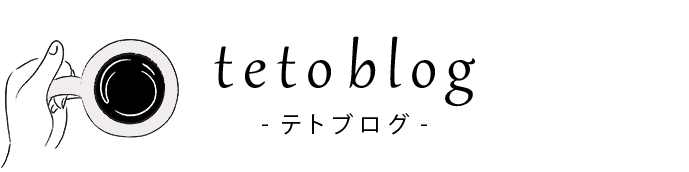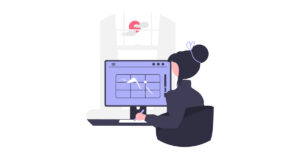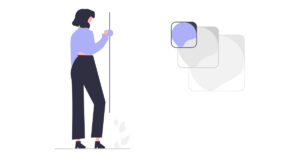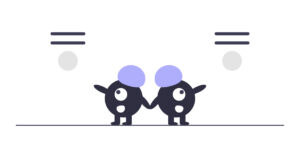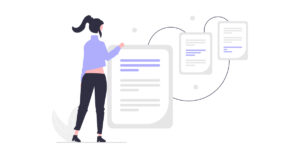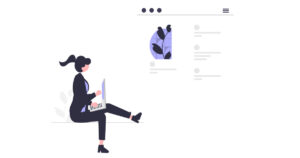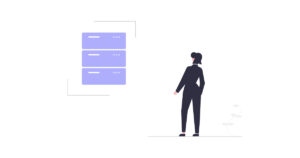こんにちはー テトです。
今回は、WordPressに入れるべきプラグインについて解説してゆきたいと思います。
 てと
てとWordPressのプラグインってたくさんあってどれを入れたら良いかわからない…
そんなお悩みに、必ず入れるべきプラグインの紹介と設定方法についてまとめました!
もし、WordPressの開設が完了していない方は先に下記ブログを読んでみてくださいね!
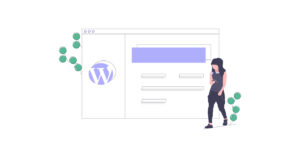
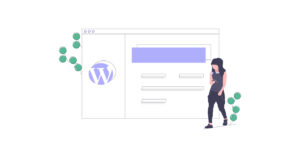
- プラグインってなに?
- プラグインのインストール方法
- WordPressに入れる必須プラグイン
- プラグインの設定方法
プラグインとは?
プラグインとは、WordPressの既存の機能や設定したテーマだけでは補えない機能を追加し、カスタマイズできるツールのことを言います。
プラグインを入れることでWordPressの機能が多くなっていきます。カスタムしてゆくイメージを持っているとわかりやすいです!
プラグインのインストール方法
プラグインのインストールもテーマのインストールと同じく、WordPressのなかで行います。とても簡単です!
管理画面の「プラグイン」→「新規追加」の順にクリックします。


検索窓でプラグインを検索します。


探しているプラグインが見つかったら「今すぐインストール」をクリックします。


インストールができたら、「有効化」をクリックします。





プラグインは便利なので、ついついたくさん入れたくなりがち…!ですが、いくつか注意点があるのでチェックしておきましょう。
- プラグインの導入は最低限に!入れ過ぎると重くなる。
- WordPressテーマとの相性をチェック!うまく動作しないことも…
- 更新日をチェック!最終更新日が数年前のプラグインは入れないで!
- 使わないプラグインは削除!無効化ではダメ。
- 定期的にアップデートすること。不具合が生じる恐れあり!
必須プラグイン4つを紹介
プラグインはたくさんありますが、そのなかでもブログ運用するにあたって絶対に入れた方が良いプラグインをご紹介します!
プラグインの入れ方も書いたので、順番に設定していってくださいね。
- Akismet Anti Spam(スパム保護)
- EWWW Image Optimizer(画像の軽量化)
- WP MULTIBYTE PATCH(文字化け対策)
- XML Sitemaps(サイトマップの作成)
Akismet Anti Spam(スパム保護)


Akismet Anti Spam(スパム保護)はサイトのコメントをチェックして、スパムコメントを自動削除するプラグインです。
アフィリエイトの規約違反になってしまうのでコメントを設置する場合は入れましょう。
このプラグインは有料なので、もし入れない場合はコメントをオフにしましょう。
コメントオフの設定方法
WordPressのダッシュボード→設定→ディスカッション→「新しいコメントを許可」のチェックを外す→変更を保存


EWWW Image Optimizer(画像の軽量化)


EWWW Image Optimizer(画像軽量化)は、WordPressにアップロードする画像を自動で圧縮するツールです。
画像が重たいままの状態でサイトに使用すると、サイトの表示が遅くなり離脱率が上がってしまいます。
画質をほぼ変えずに軽量化できるのでインストールしておいて間違いないプラグインです!
WP MULTIBYTE PATCH(文字化け対策)


WP MULTIBYTE PATCHは日本語の文字化け対策のためのプラグインです。
WordPressは標準言語が英語のため、日本語を利用すると文字化けや文字数カウントがおかしくなる場合があります。
こちらもインストールしておきましょう!
XML Sitemaps(サイトマップの作成)


Googleの検索結果に表示させたい場合は、このプラグインをインストールしましょう!
新規記事の公開やリライトによる更新情報をインデックスに素早く反映させて、検索結果に表示させることができます。
インデックスされないとGoogleの検索結果に表示されず、せっかくのサイトを見てもらえないので
このプラグインもインストールしておくことをお勧めします!
XML Sitemapsの設定方法
WordPressの管理画面を開き、設定→XML Sitemapをクリック。


①上から2箇所にチェックを入れる。
②「HTML形式でのサイトマップを含める」のチェックを外す。


「Do not use automatic priority calculation(優先順位を自動的に計算しない)」を選択。


下と同じように5箇所にチェックを入れる。


「Uncategorized(未分類)」にチェックを入れる。


下のように設定。好みで多少変更してOK。


下のように設定。好みに変更してOK。
優先順位は1.0(非常に重要)から 0.1(ほとんど重要ではない)の範囲で指定。


※優先順位の設定 (priority)は設定しても効果がないことをGoogleが発表しているので、考えすぎず設定してしまいましょう。情報元:Google検索セントラル サイトマップの作成と送信
「設定を更新」を忘れずにクリック。



もう一息で完了です!
続いてサーチコンソールへの送信を行います。
サーチコンソールへの送信
画面左の「サイトマップ」を選択する。


テキストボックスに下記を入力して3回に分けて送信。
- sitemap.xml
- feed
- sitemap.xml.gz


「送信されたサイトマップ」のステータスが「成功しました」となれば完了です。





これで、サイトマップが定期的にGoogleに送信されるようになりました!
まとめ
今回は、必ず入れるべきプラグインの紹介と設定方法についてまとめました!
すべて入れることはできましたか?
- Akismet Anti Spam(スパム保護)
- EWWW Image Optimizer(画像の軽量化)
- WP MULTIBYTE PATCH(文字化け対策)
- XML Sitemaps(サイトマップの作成)
このほかにも入れると便利なプラグインはたくさんありますが、あまり入れすぎないように気をつけましょう!
\休憩しながらやってゆきましょう~/